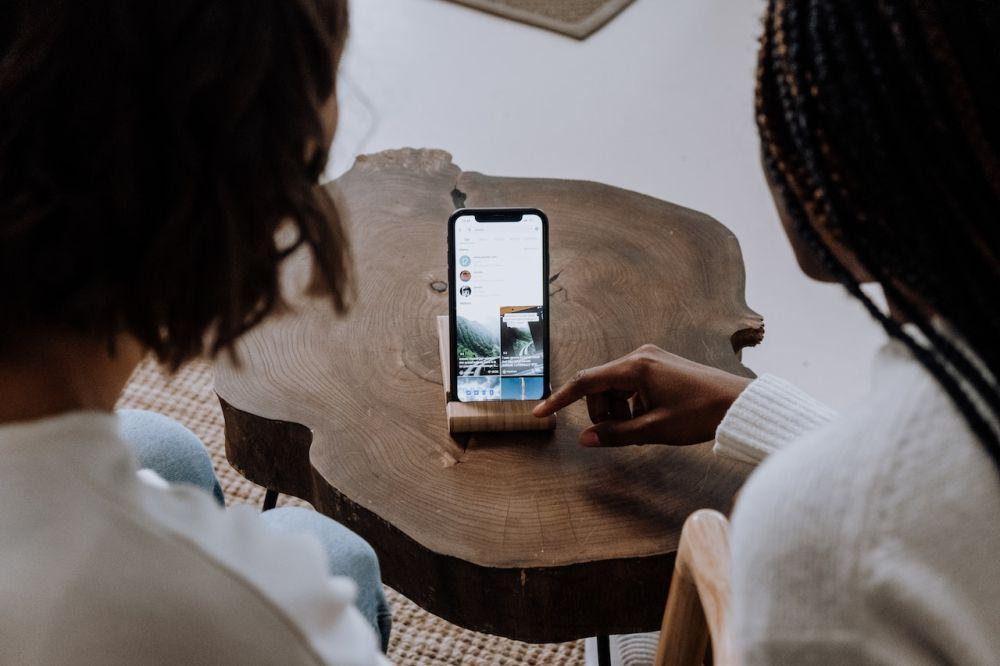Pengguna Samsung Galaxy pasti sudah tak asing lagi dengan aplikasi Smart Switch. Ini adalah aplikasi Samsung yang membantu untuk memindahkan data dari perangkat apa saja dengan lebih cepat, aman, dan mudah. Kamu bisa menggunakannya untuk transfer data dari iPhone, Android (Galaxy maupun non-Galaxy), ataupun Windows Phone.
Smart Switch mendukung kamu memindahi beragam jenis data, seperti kontak, foto, memo, dokumen, musik, pesan teks, kalender, video, dan banyak lagi. Aplikasi ini juga memberi banyak pilihan metode, yaitu melalui jaringan Wi-Fi, kabel data, iCloud, bahkan komputer. Yuk, simak beberapa langkah dan tips cara mentransfer data ke ponsel Galaxy dengan Smart Switch berikut ini!